 axure为一款办公自动化帮助工具,可以帮你快速地制作线框图,流程图,定义和创建HTML模板及MS WORD文件格式等。axure的中文版功能包括站点地图、流程设计、页面框架设计、简单交互设计等,可以生成HTML、Word等格式。
axure为一款办公自动化帮助工具,可以帮你快速地制作线框图,流程图,定义和创建HTML模板及MS WORD文件格式等。axure的中文版功能包括站点地图、流程设计、页面框架设计、简单交互设计等,可以生成HTML、Word等格式。
更新日志
Axure 7.0的新功能和新特性:
1.优化了界面和操作,明显提高绘制效率,可直接在控件上改变形状,同时加入了几个常用形状;
2.支持了投影和内阴影,可以用来画简单的组件;
3.支持更多的触发事件,动态面板也可以 onclick 了;
4.普通形状也能增加事件效果,例如要移动一个形状,不需要转化成动态面板;
5.事件用例感觉也有所变化,增加了一些参数,例如切换动态面板状态时有更多的参数可以选择;
6.增加了和 Justinmind 一样的实时预览功能,再也不用一遍又一遍地生成页面了;
7.内容自适应,例如动态面板或文字块能根据内容自动适应到合适大小;
8.强化的表格功能 Repeater,可以自动填充数据,对数据进行排序,过滤等操作;
9.页面级的参数 Onreszie,这样在手机测试时可以作为横竖屏判断(赞);
10.响应式布局,可以定义不同窗口大小下的布局结构(再赞)。
功能介绍
鼠标及键盘交互功能
支持更多的新特性,包括 OnDoubleClick(双击), OnContextMenu (右击), OnMouseDown(鼠标按键按下), OnMouseUp(鼠标按键松开), OnMouseMove(鼠标指针移动), OnMouseHover(鼠标指针经过), OnLongClick (鼠标长按), OnKeyDown(键盘按键按下), OnKeyUp(键盘按键松开)
演示文档
支持HTML5新特性,以及更好的支持手机演示特性。
新增部件样式控制
部件修饰功能有较大的改善,包括支持圆角、阴影、描边等设置。
更细化的部件属性
更为丰富的部件属性,可以设置各种形状、样式,较Axure RP 6.5单调的形状而言,也是一种惊喜。
更多交互条件
包括关闭指定窗口、设置锚点以及更为灵活的事件触发条件,对于移动互联网产品原型设计有很大帮助。
FAQ
axure创建流程图方法?
1、在左上角选择模式中,选择最后一个鼠标模式
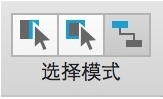
2、点击“选择部件库”,默认为“所有部件库”
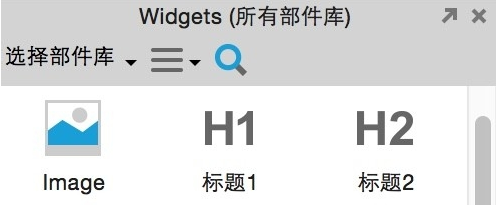
3、选择最后一个选项“Folw”
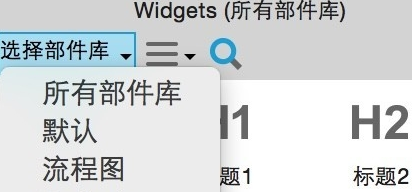
4、这里的控件都是可以用作流程图的
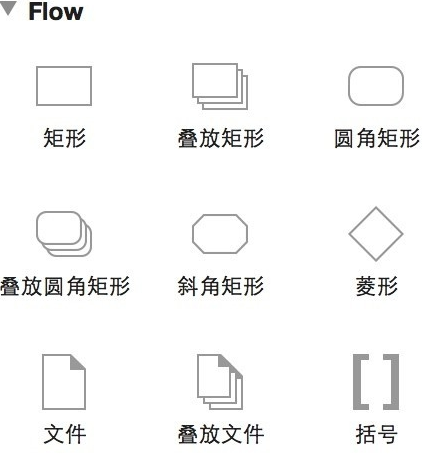
5、选取一个“矩形”控件,并将它拖动到制作面板中,可以看到它的四条边,有四个蓝色的“叉形”
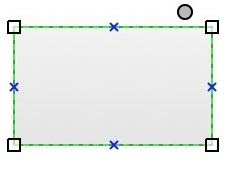
6、将鼠标指针放在任何一个点上,都会出现一个红色方框的效果,这就说明可以连接了
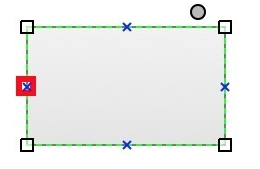
7、将鼠标指针在红框处按下,并随意拖动,可以出现线条效果,并且将线条或“矩形”随意拖动,他们之间的连接都不会断开
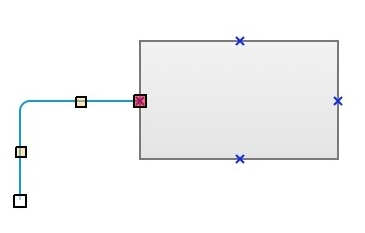
8、如果想将两个“矩形”连接起来,则需要首先创建两个“矩形”空间,然后用鼠标将想要连接的两个点,点击并拖动在相应的位置即可
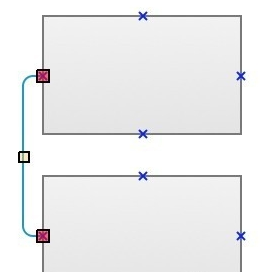
9、双击控件,即可输入文字。利用axure可以创建简单或复杂的流程图,就看各位亲们如何发挥了,谢谢观看!
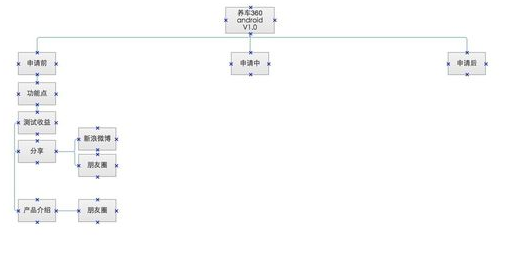
安装步骤
一、在本站下载最新版的axure rp软件安装包,双击运行。
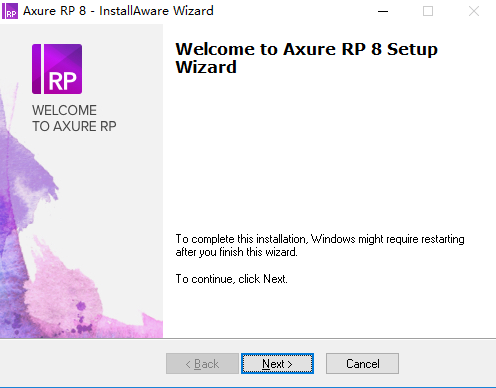
二、按照提示点击【next】。
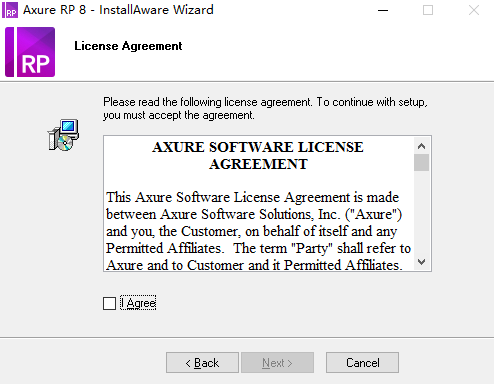
三、如下图,可以点击【browse】更改软件的安装位置。

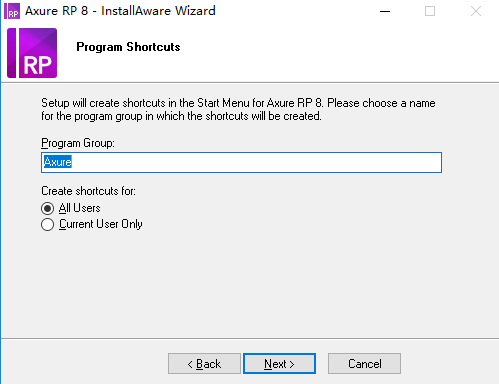
四、设置完毕点击【next】,开始安装软件。
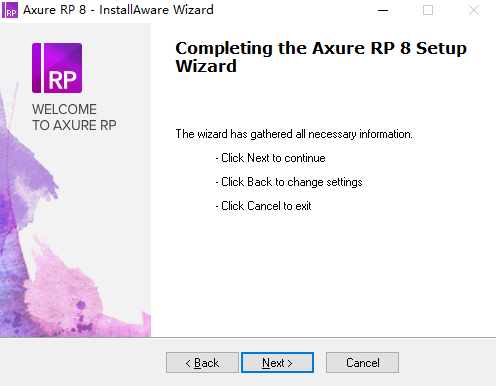
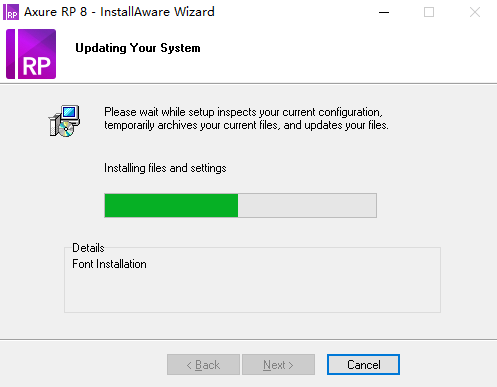
五、耐心等待软件安装完毕,点击【finish】即可。
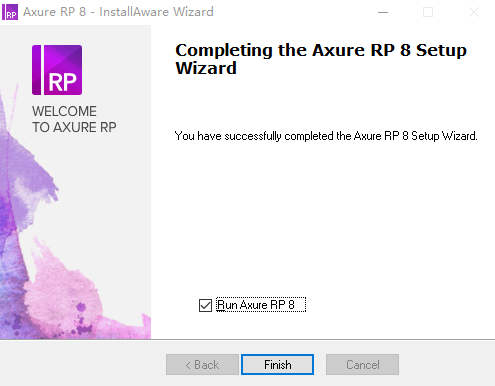
使用技巧
1、主菜单和工具栏
执行常用操作,如文件打开、保存文件,格式化控件,自动生成原型和规格说明书等操作。
2、站点地图面板
对所设计的页面(包括线框图和流程图)进行添加、删除、重命名和组织页面层次。
3、控件面板
该面版包含线框图控件和流程图控件,另外,你还可以载入已有的部件库(*.rplib文件)创建自己的部件库。
4、模块面板
一种可以复用的特殊页面,在该面板中可进行模块的添加、删除、重命名和组织模块分类层次。
5、线框图工作区
线框图工作区也叫页面工作区,线框图工作区是你进行原型设计的主要区域,在该区域中你可以设计线框图、流程图、自定义部件、模块。
6、页面注释和交互区
添加和管理页面级的注释和交互。
7、控件交互面板
定义控件的交互,如:链接、弹出、动态显示和隐藏等。
8、控件注释面板
对控件的功能进行注释说明。
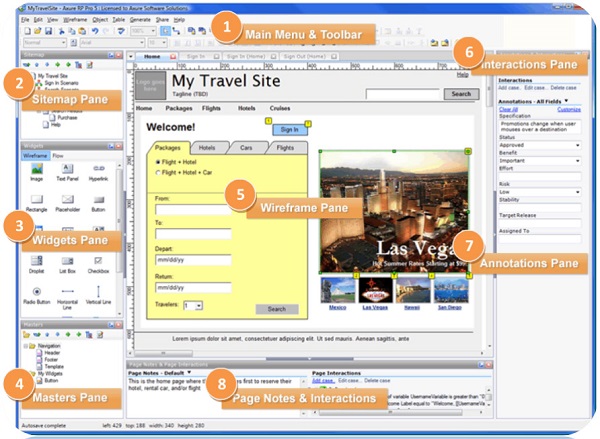
软件特别说明
注意:使用Axure RP Pro之前必须安装Microsoft .NET Framework 4.0。

 疯狂的美工装修助手 官方版 v36.0
疯狂的美工装修助手 官方版 v36.0
 PxCook 官方最新版 v3.9.960
PxCook 官方最新版 v3.9.960
 Axure RP Pro v9.0.0.3665
Axure RP Pro v9.0.0.3665
 北京精雕 最新版 v8.0.11.1089
北京精雕 最新版 v8.0.11.1089
 酷家乐云设计软件 12.3.7
酷家乐云设计软件 12.3.7
 渲梦工厂 官方版v3.1.2.2
渲梦工厂 官方版v3.1.2.2






























